bluetooth OPEL ADAM 2016 Інструкція з експлуатації інформаційно-розважальної системи (in Ukrainian)
[x] Cancel search | Manufacturer: OPEL, Model Year: 2016, Model line: ADAM, Model: OPEL ADAM 2016Pages: 119, PDF Size: 1.92 MB
Page 6 of 119
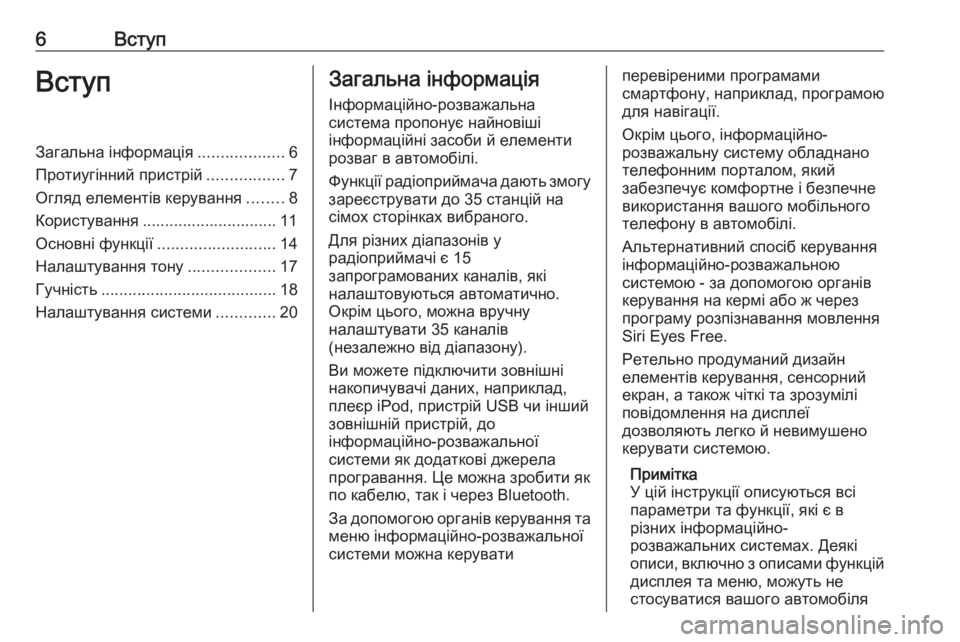
6ВступВступЗагальна інформація...................6
Протиугінний пристрій .................7
Огляд елементів керування ........8
Користування .............................. 11
Основні функції .......................... 14
Налаштування тону ...................17
Гучність ....................................... 18
Налаштування системи .............20Загальна інформація
Інформаційно-розважальна
система пропонує найновіші
інформаційні засоби й елементи
розваг в автомобілі.
Функції радіоприймача дають змогу
зареєструвати до 35 станцій на
сімох сторінках вибраного.
Для різних діапазонів у
радіоприймачі є 15
запрограмованих каналів, які
налаштовуються автоматично.
Окрім цього, можна вручну
налаштувати 35 каналів
(незалежно від діапазону).
Ви можете підключити зовнішні
накопичувачі даних, наприклад,
плеєр iPod, пристрій USB чи інший
зовнішній пристрій, до
інформаційно-розважальної
системи як додаткові джерела
програвання. Це можна зробити як
по кабелю, так і через Bluetooth.
За допомогою органів керування та
меню інформаційно-розважальної
системи можна керуватиперевіреними програмами
смартфону, наприклад, програмою
для навігації.
Окрім цього, інформаційно-
розважальну систему обладнано
телефонним порталом, який
забезпечує комфортне і безпечне
використання вашого мобільного
телефону в автомобілі.
Альтернативний спосіб керування
інформаційно-розважальною
системою - за допомогою органів
керування на кермі або ж через
програму розпізнавання мовлення
Siri Eyes Free.
Ретельно продуманий дизайн
елементів керування, сенсорний
екран, а також чіткі та зрозумілі
повідомлення на дисплеї
дозволяють легко й невимушено
керувати системою.
Примітка
У цій інструкції описуються всі
параметри та функції, які є в
різних інформаційно-
розважальних системах. Деякі
описи, включно з описами функцій
дисплея та меню, можуть не
стосуватися вашого автомобіля
Page 9 of 119
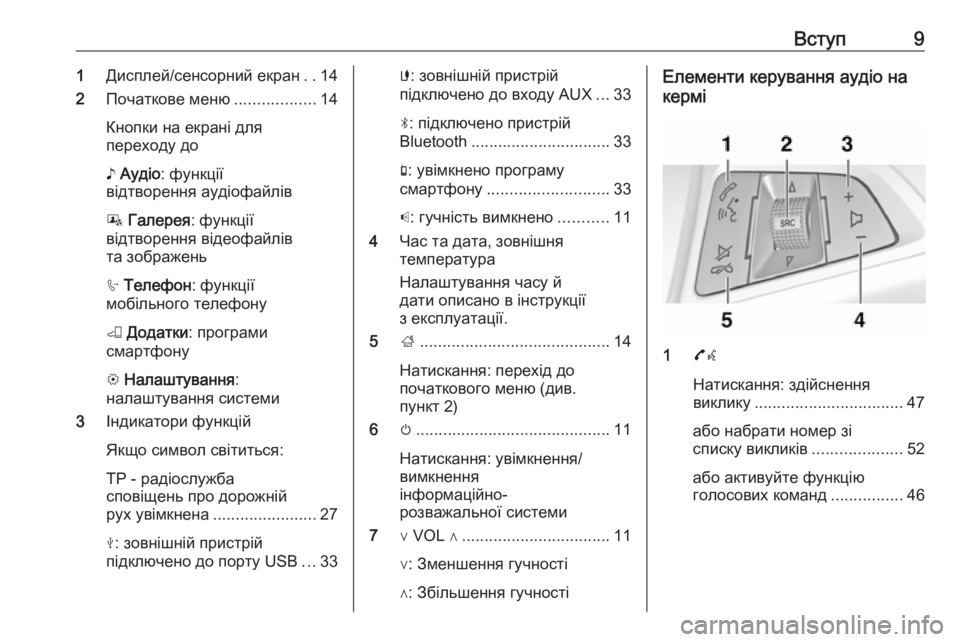
Вступ91Дисплей/сенсорний екран ..14
2 Початкове меню ..................14
Кнопки на екрані для
переходу до
♪ Аудіо : функції
відтворення аудіофайлів
P Галерея : функції
відтворення відеофайлів
та зображень
h Телефон : функції
мобільного телефону
K Додатки : програми
смартфону
L Налаштування :
налаштування системи
3 Індикатори функцій
Якщо символ світиться:
TP - радіослужба
сповіщень про дорожній
рух увімкнена ....................... 27
M : зовнішній пристрій
підключено до порту USB ...33G: зовнішній пристрій
підключено до входу AUX ...33
N : підключено пристрій
Bluetooth ............................... 33
g : увімкнено програму
смартфону ........................... 33
p : гучність вимкнено ...........11
4 Час та дата, зовнішня
температура
Налаштування часу й
дати описано в інструкції
з експлуатації.
5 ;.......................................... 14
Натискання: перехід до
початкового меню (див.
пункт 2)
6 m........................................... 11
Натискання: увімкнення/
вимкнення
інформаційно-
розважальної системи
7 ∨ VOL ∧ ................................. 11
∨: Зменшення гучності
∧: Збільшення гучностіЕлементи керування аудіо на
кермі
1 7w
Натискання: здійснення
виклику ................................. 47
або набрати номер зі
списку викликів ....................52
або активуйте функцію
голосових команд ................46
Page 12 of 119
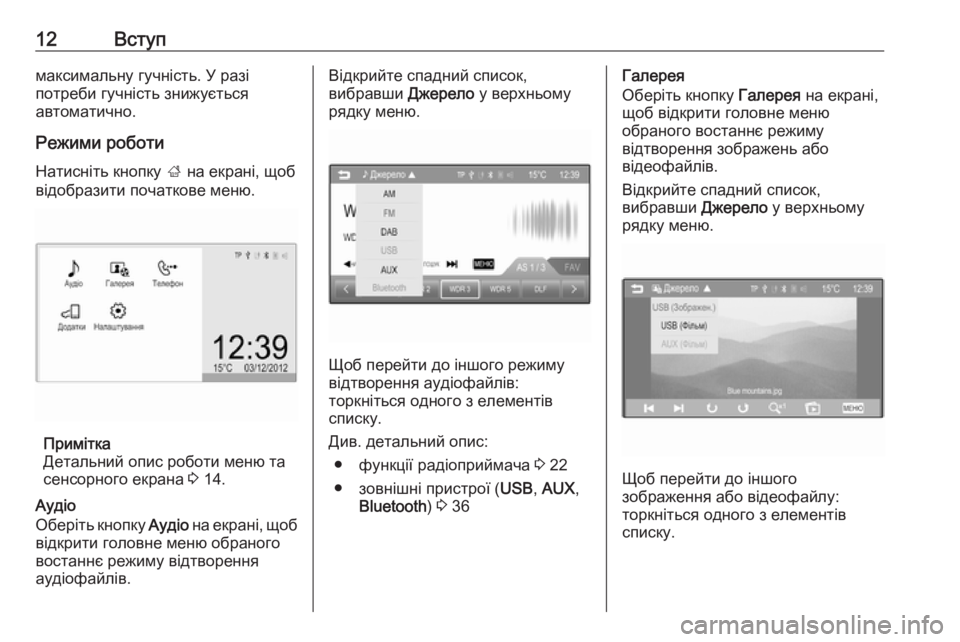
12Вступмаксимальну гучність. У разі
потреби гучність знижується
автоматично.
Режими роботиНатисніть кнопку ; на екрані, щоб
відобразити початкове меню.
Примітка
Детальний опис роботи меню та
сенсорного екрана 3 14.
Аудіо
Оберіть кнопку Аудіо на екрані, щоб
відкрити головне меню обраного
востаннє режиму відтворення
аудіофайлів.
Відкрийте спадний список,
вибравши Джерело у верхньому
рядку меню.
Щоб перейти до іншого режиму
відтворення аудіофайлів:
торкніться одного з елементів
списку.
Див. детальний опис: ● функції радіоприймача 3 22
● зовнішні пристрої ( USB, AUX ,
Bluetooth ) 3 36
Галерея
Оберіть кнопку Галерея на екрані,
щоб відкрити головне меню
обраного востаннє режиму
відтворення зображень або
відеофайлів.
Відкрийте спадний список,
вибравши Джерело у верхньому
рядку меню.
Щоб перейти до іншого
зображення або відеофайлу:
торкніться одного з елементів
списку.
Page 13 of 119
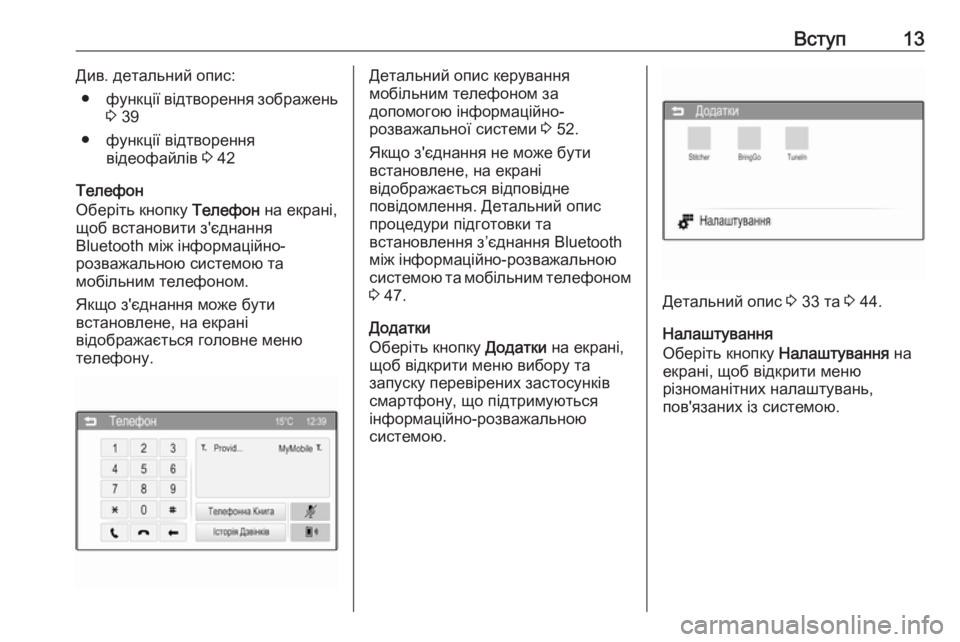
Вступ13Див. детальний опис:● функції відтворення зображень
3 39
● функції відтворення відеофайлів 3 42
Телефон
Оберіть кнопку Телефон на екрані,
щоб встановити з'єднання
Bluetooth між інформаційно-
розважальною системою та
мобільним телефоном.
Якщо з'єднання може бути
встановлене, на екрані
відображається головне меню
телефону.Детальний опис керування
мобільним телефоном за
допомогою інформаційно-
розважальної системи 3 52.
Якщо з'єднання не може бути
встановлене, на екрані
відображається відповідне
повідомлення. Детальний опис
процедури підготовки та
встановлення з’єднання Bluetooth
між інформаційно-розважальною
системою та мобільним телефоном
3 47.
Додатки
Оберіть кнопку Додатки на екрані,
щоб відкрити меню вибору та
запуску перевірених застосунків
смартфону, що підтримуються
інформаційно-розважальною
системою.
Детальний опис 3 33 та 3 44.
Налаштування
Оберіть кнопку Налаштування на
екрані, щоб відкрити меню
різноманітних налаштувань,
пов'язаних із системою.
Page 21 of 119
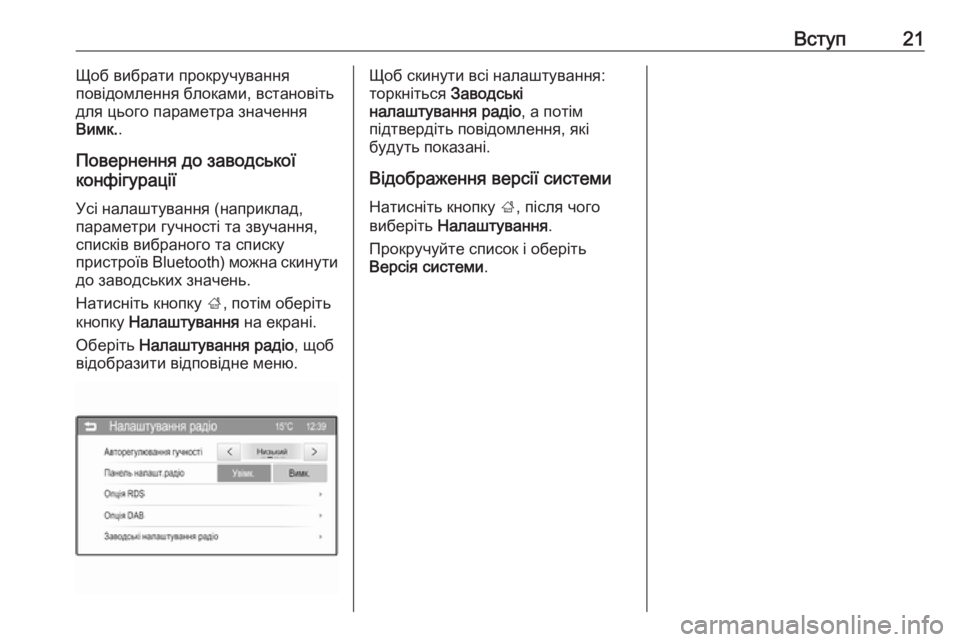
Вступ21Щоб вибрати прокручування
повідомлення блоками, встановіть
для цього параметра значення
Вимк. .
Повернення до заводської
конфігурації
Усі налаштування (наприклад,
параметри гучності та звучання,
списків вибраного та списку
пристроїв Bluetooth) можна скинути
до заводських значень.
Натисніть кнопку ;, потім оберіть
кнопку Налаштування на екрані.
Оберіть Налаштування радіо , щоб
відобразити відповідне меню.Щоб скинути всі налаштування:
торкніться Заводські
налаштування радіо , а потім
підтвердіть повідомлення, які
будуть показані.
Відображення версії системи
Натисніть кнопку ;, після чого
виберіть Налаштування .
Прокручуйте список і оберіть
Версія системи .
Page 35 of 119
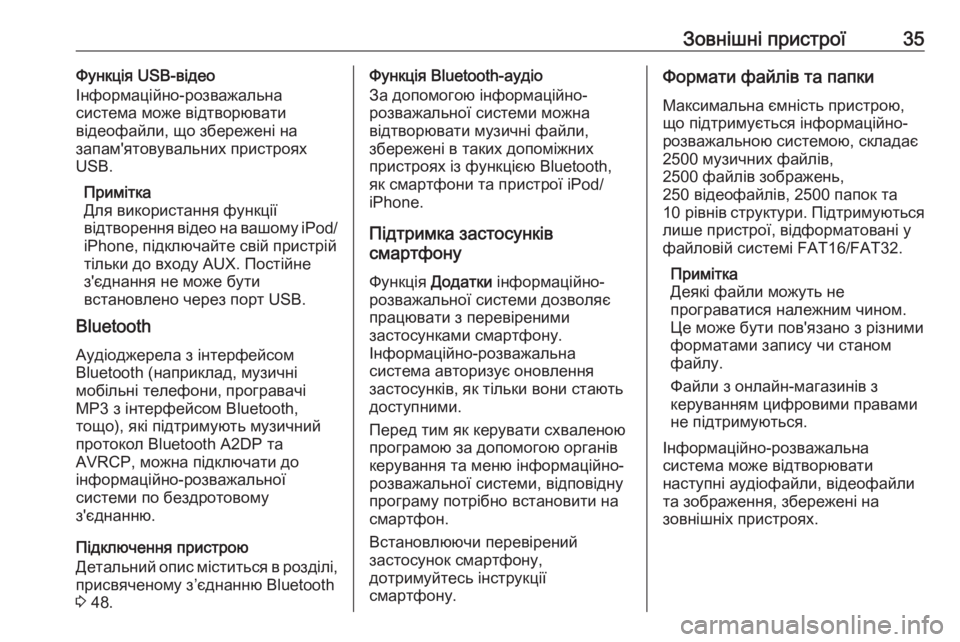
Зовнішні пристрої35Функція USB-відео
Інформаційно-розважальна
система може відтворювати
відеофайли, що збережені на
запам'ятовувальних пристроях
USB.
Примітка
Для використання функції
відтворення відео на вашому iPod/
iPhone, підключайте свій пристрій
тільки до входу AUX. Постійне
з'єднання не може бути
встановлено через порт USB.
Bluetooth
Аудіоджерела з інтерфейсом
Bluetooth (наприклад, музичні
мобільні телефони, програвачі
МР3 з інтерфейсом Bluetooth,
тощо), які підтримують музичний
протокол Bluetooth A2DP та
AVRCP, можна підключати до
інформаційно-розважальної
системи по бездротовому
з'єднанню.
Підключення пристрою
Детальний опис міститься в розділі, присвяченому з’єднанню Bluetooth
3 48.Функція Bluetooth-аудіо
За допомогою інформаційно-
розважальної системи можна
відтворювати музичні файли,
збережені в таких допоміжних
пристроях із функцією Bluetooth,
як смартфони та пристрої iPod/
iPhone.
Підтримка застосунків
смартфону
Функція Додатки інформаційно-
розважальної системи дозволяє
працювати з перевіреними
застосунками смартфону.
Інформаційно-розважальна
система авторизує оновлення
застосунків, як тільки вони стають
доступними.
Перед тим як керувати схваленою
програмою за допомогою органів
керування та меню інформаційно-
розважальної системи, відповідну
програму потрібно встановити на
смартфон.
Встановлюючи перевірений
застосунок смартфону,
дотримуйтесь інструкції
смартфону.Формати файлів та папки
Максимальна ємність пристрою,
що підтримується інформаційно-
розважальною системою, складає
2500 музичних файлів,
2500 файлів зображень,
250 відеофайлів, 2500 папок та
10 рівнів структури. Підтримуються
лише пристрої, відформатовані у
файловій системі FAT16/FAT32.
Примітка
Деякі файли можуть не
програватися належним чином.
Це може бути пов'язано з різними
форматами запису чи станом
файлу.
Файли з онлайн-магазинів з
керуванням цифровими правами
не підтримуються.
Інформаційно-розважальна
система може відтворювати
наступні аудіофайли, відеофайли та зображення, збережені на
зовнішніх пристроях.
Page 38 of 119
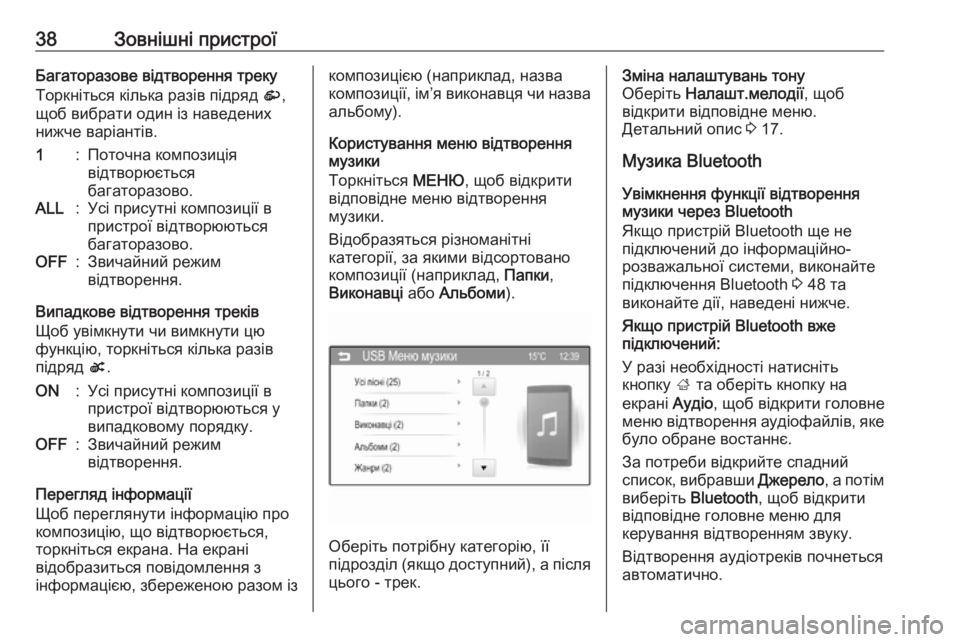
38Зовнішні пристроїБагаторазове відтворення треку
Торкніться кілька разів підряд r,
щоб вибрати один із наведених
нижче варіантів.1:Поточна композиція
відтворюється
багаторазово.ALL:Усі присутні композиції в пристрої відтворюються
багаторазово.OFF:Звичайний режим
відтворення.
Випадкове відтворення треків
Щоб увімкнути чи вимкнути цю
функцію, торкніться кілька разів
підряд s.
ON:Усі присутні композиції в
пристрої відтворюються у
випадковому порядку.OFF:Звичайний режим
відтворення.
Перегляд інформації
Щоб переглянути інформацію про
композицію, що відтворюється, торкніться екрана. На екрані
відобразиться повідомлення з
інформацією, збереженою разом із
композицією (наприклад, назва
композиції, ім’я виконавця чи назва альбому).
Користування меню відтворення
музики
Торкніться МЕНЮ, щоб відкрити
відповідне меню відтворення
музики.
Відобразяться різноманітні
категорії, за якими відсортовано
композиції (наприклад, Папки,
Виконавці або Альбоми ).
Оберіть потрібну категорію, її
підрозділ (якщо доступний), а після
цього - трек.
Зміна налаштувань тону
Оберіть Налашт.мелодії , щоб
відкрити відповідне меню.
Детальний опис 3 17.
Музика Bluetooth Увімкнення функції відтворення
музики через Bluetooth
Якщо пристрій Bluetooth ще не
підключений до інформаційно-
розважальної системи, виконайте
підключення Bluetooth 3 48 та
виконайте дії, наведені нижче.
Якщо пристрій Bluetooth вже
підключений:
У разі необхідності натисніть
кнопку ; та оберіть кнопку на
екрані Аудіо, щоб відкрити головне
меню відтворення аудіофайлів, яке
було обране востаннє.
За потреби відкрийте спадний
список, вибравши Джерело, а потім
виберіть Bluetooth, щоб відкрити
відповідне головне меню для
керування відтворенням звуку.
Відтворення аудіотреків почнеться
автоматично.
Page 45 of 119
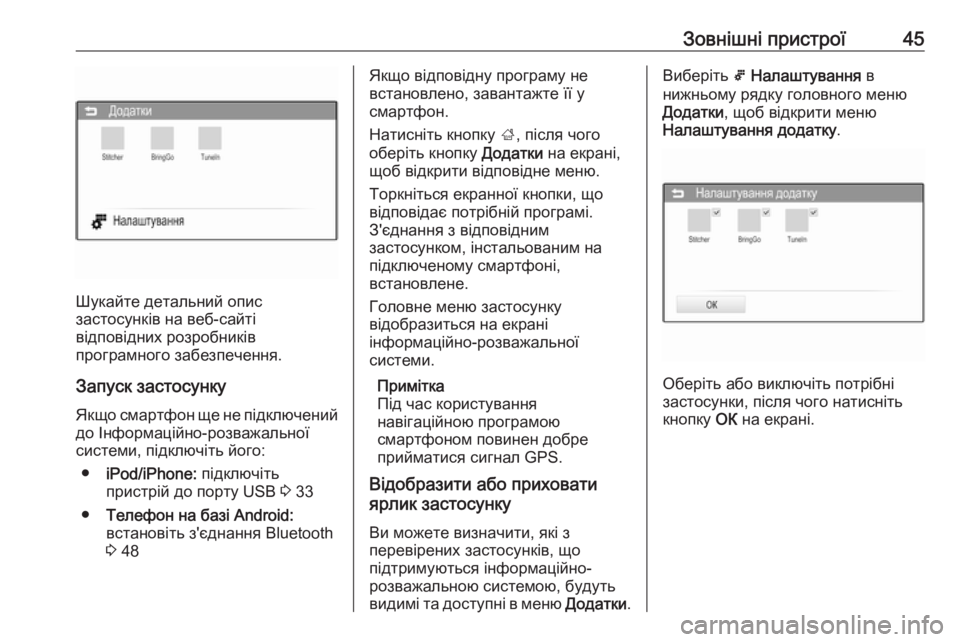
Зовнішні пристрої45
Шукайте детальний опис
застосунків на веб-сайті
відповідних розробників
програмного забезпечення.
Запуск застосункуЯкщо смартфон ще не підключений
до Інформаційно-розважальної
системи, підключіть його:
● iPod/iPhone: підключіть
пристрій до порту USB 3 33
● Телефон на базі Android:
встановіть з'єднання Bluetooth
3 48
Якщо відповідну програму не
встановлено, завантажте її у
смартфон.
Натисніть кнопку ;, після чого
оберіть кнопку Додатки на екрані,
щоб відкрити відповідне меню.
Торкніться екранної кнопки, що
відповідає потрібній програмі.
З'єднання з відповідним
застосунком, інстальованим на
підключеному смартфоні,
встановлене.
Головне меню застосунку
відобразиться на екрані
інформаційно-розважальної
системи.
Примітка
Під час користування
навігаційною програмою
смартфоном повинен добре
прийматися сигнал GPS.
Відобразити або приховати
ярлик застосунку
Ви можете визначити, які з
перевірених застосунків, що
підтримуються інформаційно-
розважальною системою, будуть
видимі та доступні в меню Додатки.Виберіть 5 Налаштування в
нижньому рядку головного меню
Додатки , щоб відкрити меню
Налаштування додатку .
Оберіть або виключіть потрібні
застосунки, після чого натисніть кнопку ОК на екрані.
Page 46 of 119
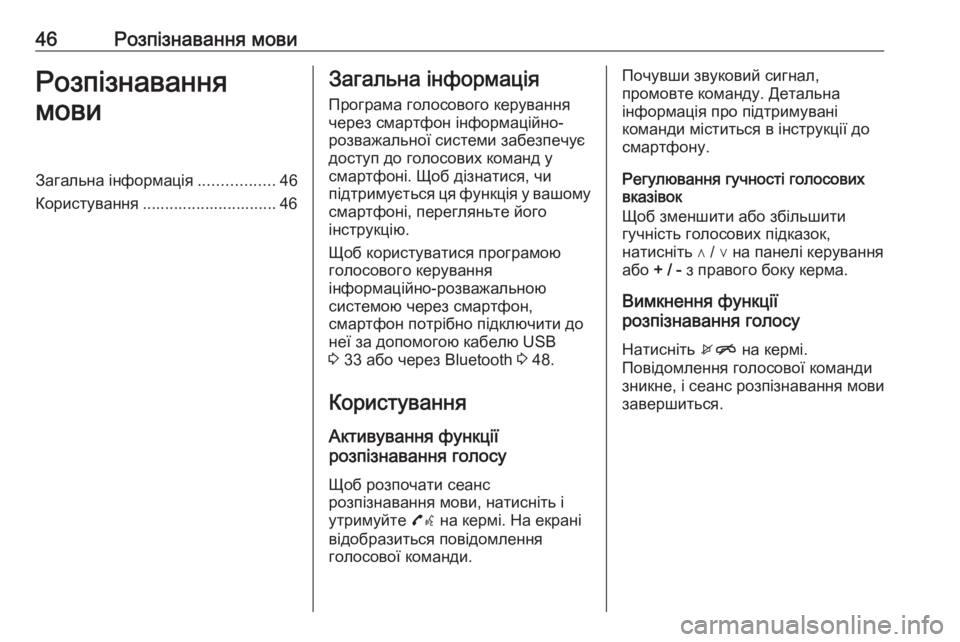
46Розпізнавання мовиРозпізнавання
мовиЗагальна інформація .................46
Користування .............................. 46Загальна інформація
Програма голосового керування
через смартфон інформаційно-
розважальної системи забезпечує
доступ до голосових команд у
смартфоні. Щоб дізнатися, чи
підтримується ця функція у вашому
смартфоні, перегляньте його
інструкцію.
Щоб користуватися програмою
голосового керування
інформаційно-розважальною
системою через смартфон,
смартфон потрібно підключити до
неї за допомогою кабелю USB
3 33 або через Bluetooth 3 48.
Користування Активування функції
розпізнавання голосу
Щоб розпочати сеанс
розпізнавання мови, натисніть і
утримуйте 7w на кермі. На екрані
відобразиться повідомлення
голосової команди.Почувши звуковий сигнал,
промовте команду. Детальна
інформація про підтримувані
команди міститься в інструкції до
смартфону.
Регулювання гучності голосових
вказівок
Щоб зменшити або збільшити
гучність голосових підказок,
натисніть ∧ / ∨ на панелі керування
або + / - з правого боку керма.
Вимкнення функції
розпізнавання голосу
Натисніть xn на кермі.
Повідомлення голосової команди
зникне, і сеанс розпізнавання мови
завершиться.
Page 47 of 119
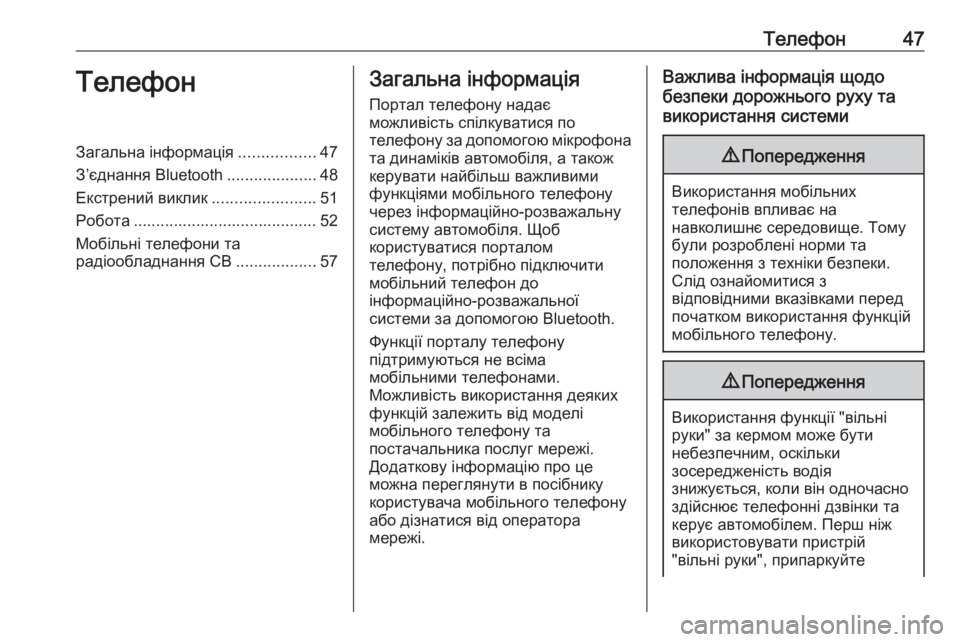
Телефон47ТелефонЗагальна інформація.................47
З’єднання Bluetooth ....................48
Екстрений виклик .......................51
Робота ......................................... 52
Мобільні телефони та
радіообладнання CB ..................57Загальна інформація
Портал телефону надає
можливість спілкуватися по
телефону за допомогою мікрофона
та динаміків автомобіля, а також
керувати найбільш важливими
функціями мобільного телефону
через інформаційно-розважальну
систему автомобіля. Щоб
користуватися порталом
телефону, потрібно підключити
мобільний телефон до
інформаційно-розважальної
системи за допомогою Bluetooth.
Функції порталу телефону
підтримуються не всіма
мобільними телефонами.
Можливість використання деяких
функцій залежить від моделі
мобільного телефону та
постачальника послуг мережі.
Додаткову інформацію про це
можна переглянути в посібнику
користувача мобільного телефону
або дізнатися від оператора
мережі.Важлива інформація щодо
безпеки дорожнього руху та
використання системи9 Попередження
Використання мобільних
телефонів впливає на
навколишнє середовище. Тому
були розроблені норми та
положення з техніки безпеки.
Слід ознайомитися з
відповідними вказівками перед
початком використання функцій
мобільного телефону.
9 Попередження
Використання функції "вільні
руки" за кермом може бути
небезпечним, оскільки
зосередженість водія
знижується, коли він одночасно
здійснює телефонні дзвінки та
керує автомобілем. Перш ніж
використовувати пристрій
"вільні руки", припаркуйте